OneDrive を使い続けていると、以下のようなメッセージが表示されることがある。
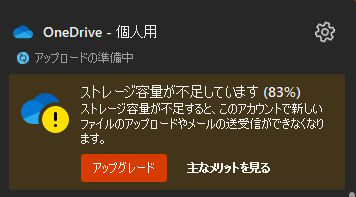
- ストレージ容量が不足しています
- 十分な空き領域がありません
- 空き領域が不足しているため、このファイルを保存できません
これらはストレージの残量が少ない・もしくは足りないというメッセージだ。OneDrive は Windows にプリインストールされているクラウドストレージで利用者も多いと思うが、無料版ではストレージ容量が 5GB のため、使い方次第ではすぐに容量が一杯になってしまう。
OneDrive のストレージ容量が少なくなった場合に試すことを紹介しよう。
ファイルの削除
容量が少なくなったらまずはファイルを削除しよう。OneDrive 内の不要なファイルやサイズの大きなファイルを探して削除していこう。
ファイル数が多い場合には、DiskiInfo のようなフリーソフトを利用して、どのフォルダ・ファイルが容量を消費しているのかを検索してみよう。
Windows でどのファイル/フォルダが容量を多く占めてるのかを確認するフリーソフト DiskInfo | Lonely Mobiler
バックアップフォルダを変更
OneDrive ではデスクトップ・ドキュメント・画像フォルダをバックアップする機能が用意されている。これらのフォルダに大量にファイルを保存している場合、容量が足りなくなる可能性がある。そのような場合には OneDrive の設定を見直し、バックアップするフォルダを指定しなおそう。
OneDrive の設定を開くには、タスクトレイのアイコンをクリックし、右上の設定アイコンから「設定」を開こう。
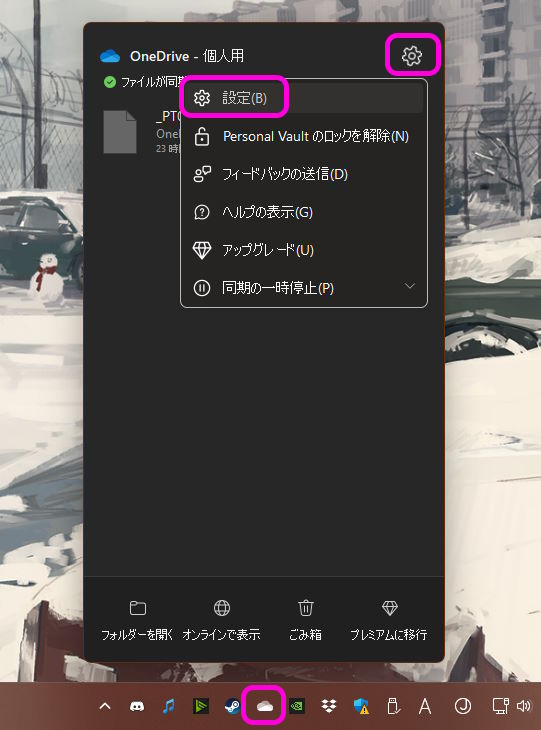
「同期とバックアップ」の欄にある「重要な PC フォルダーを OneDrive にバックアップする」という項目がある。この中にある「バックアップを管理」というボタンをクリックする。
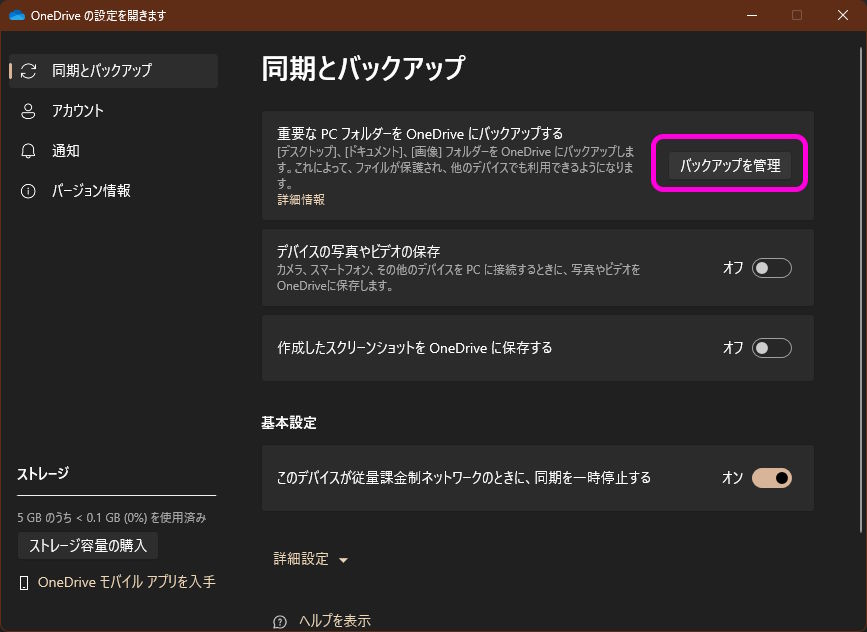
「この PC のフォルダーをバックアップする」というダイアログが表示されるので、容量を消費しているフォルダのスイッチをオフにし、バックアップを停止させよう。
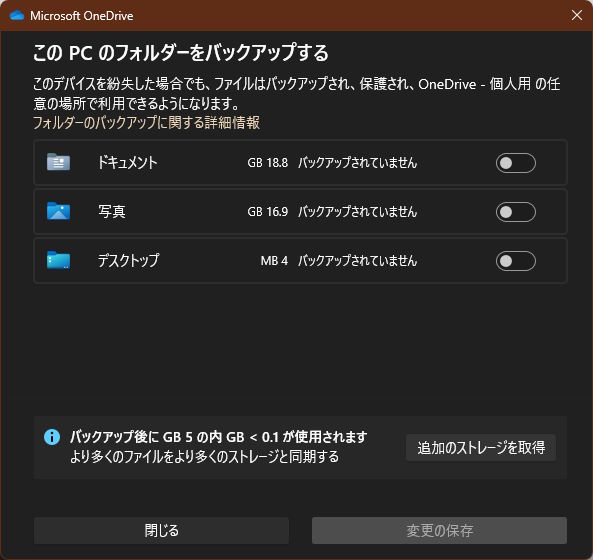
写真やビデオ・スクリーンショットの自動保存を解除
OneDrive には接続した機器内の写真やビデオのバックアップや、PC で撮影したスクリーンショットを自動的に保存する機能が用意されている。写真や動画は容量を消費することも多いため、不要であればこれらの機能をオフにしよう。
OneDrive の設定から「同期とバックアップ」の画面を開こう。
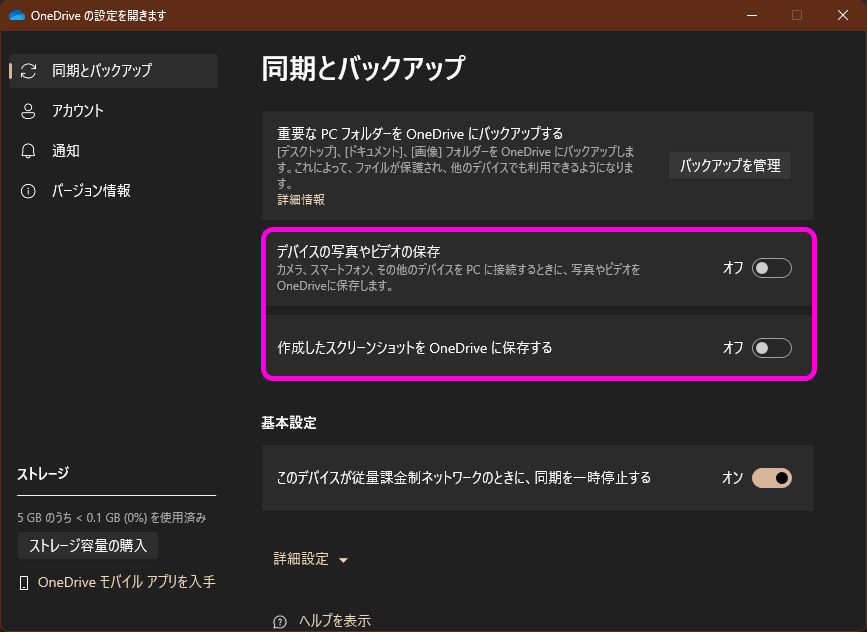
「デバイスの写真やビデオの保存」と「作成したスクリーンショットを OneDrive に保存する」というオプションがある。不要であればこれらをオフにしよう。
有料プランへの加入
削除するファイルが無いが OneDrive は使い続けたい場合には有料プランへ加入しよう。OneDrive 無料版では 5GB しか利用できないが、Microsoft 365 Basic では 100GB, Microsoft 365 Personal では 1TB まで利用可能となる。
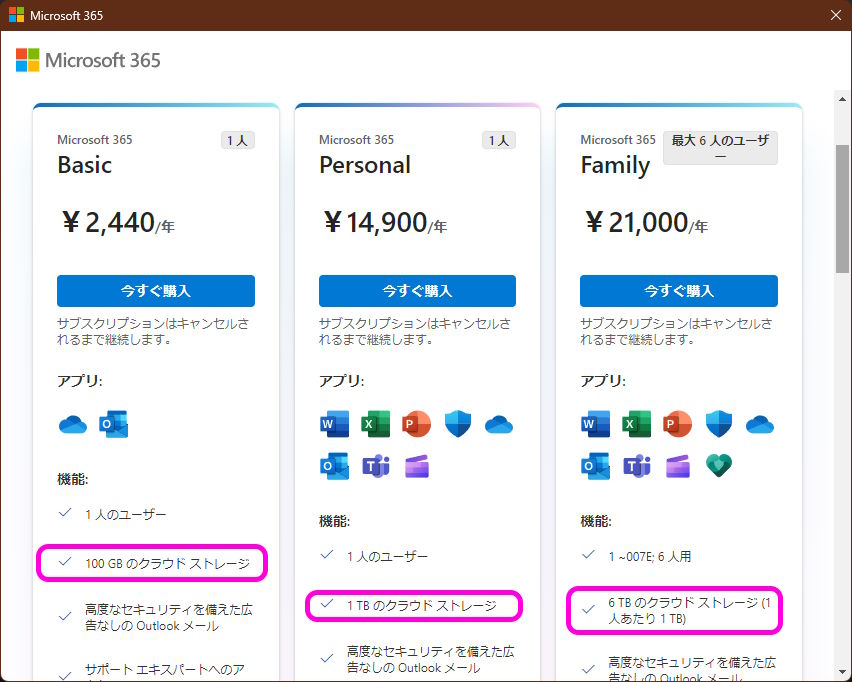
5GB で足りない場合には有料プランへの加入を検討しよう。
OneDrive で容量が足りない場合のまとめ
このように OneDrive で容量が足りなくなった場合には、保存するファイルの見直しもしくは有料プランへの加入することで解決する。どちらが自分に合っているか検討し対処しよう。
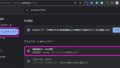
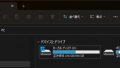
コメント